
Nos dias que correm, sucedem-se as notícias sobre redes pedófilas online, assédio de crianças através de sistemas de mensagens instantâneas, roubo de identidade, de dados pessoais, entre outras. Para se navegar em segurança na Internet, as crianças devem seguir os mesmos princípios de responsabilidade que respeitam no dia-a-dia: não falar com estranhos, não deixar fotos pessoais em locais públicos e não facultar dados pessoais a qualquer pessoa.
Mas nem sempre é fácil impor estas normas aos miúdos, e mesmo explicando-as, é difícil garantir que eles as cumprem. Felizmente, na rede, há aplicações que podem ajudá-lo a proteger os seus filhos quando estão sentados ao computador.
Opções nos sistemas operativos
O Windows Vista foi o primeiro sistema operativo da Microsoft a garantir uma secção estruturada de controlo parental. Se partilhar o seu computador com os seus filhos e eles têm uma conta de utilizador, pode definir uma política de utilização responsável e devidamente limitada.
[caption]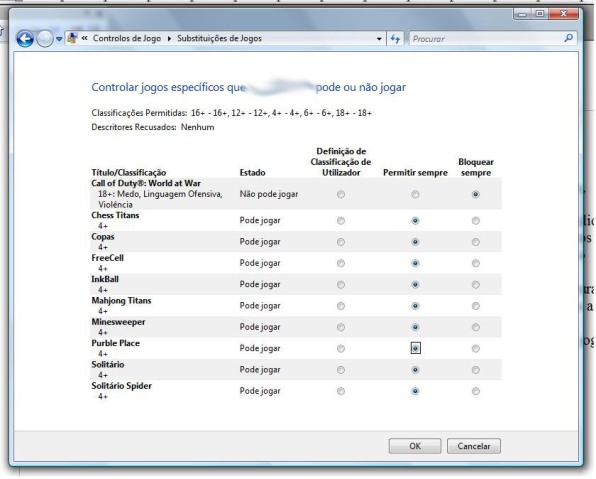 [/caption]
[/caption]
Para proteger o seu filho, vá ao Painel de Controlo. Em Contas de Utilizador e Segurança Familiar, escolha Configurar Restrições de Acesso e escolha a conta que quer limitar. Na área de restrições de acesso, escolha Activado, Impor Definições Actuais. Clique ainda em Filtro Web. Assinale a caixa de bloqueio de sites e clique na caixa Personalizar em Bloquear o Conteúdo Web Automaticamente. Escolha os filtros que quer activar. Repare que pode ainda impedir que o seu filho descarregue dados da Internet.
Quer limitar o tempo de utilização do computador? Nada mais simples. Pode fazê-lo nesta área, definindo as alturas do dia (e da semana) em que é permitido à criança usar a máquina. Além disso, pode definir que jogos estão acessíveis à criança, assim como os programas.
Em ambos os casos, as restrições são efectuadas seleccionando o software a partir de uma lista do que está instalado no seu PC. E se clicar em Relatórios e Actividades poderá ver uma lista dos sites mais visitados pelo miúdo, bem como uma listagem das aplicações e dos jogos executados, e das mensagens de e-mail e conversações na Web com outros utilizadores.
[caption]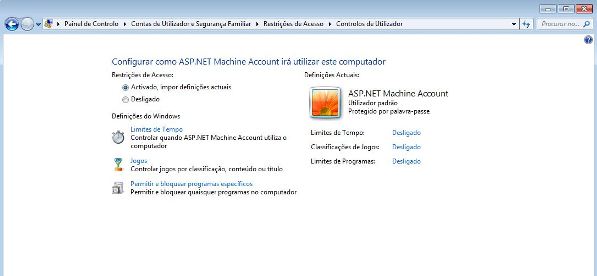 [/caption]
[/caption]
O Windows 7 dá continuidade ao esforço de protecção parental iniciado pelo seu "irmão mais velho". No Painel de Controlo, clique em Configurar Restrições de Acesso para Qualquer Utilizador e seleccione a conta do seu filho. Em Restrições de Acesso, clique em Activado. Dê uma vista de olhos nas opções presentes nesta caixa de diálogo.
A secção Limites de Tempo estabelece restrições horárias de utilização da máquina, para que a criança não esteja tempo demais em frente ao ecrã. Em Jogos, pode definir que títulos podem ser executados na conta em questão. Repare que é possível fazê-lo seguindo o rating ESRB, que segmenta com critérios de idade o público dos jogos de computador.
Se quiser bloquear aplicações como o Messenger ou programas pontuais, entre em Permitir e Bloquear Programas Específicos, onde pode seleccionar que aplicações podem ser usadas a partir de uma lista criada pelo sistema.
Usa Mac OS? Vá ao menu Apple e escolha System Preferences. No menu View, clique em Parental Controls. Escolha a conta de utilizador no painel do lado esquerdo - não pode ser a conta de administrador - e seleccione Enable Parental Controls. No separados Content, vai encontrar três modos de restrições para sites.
Se o seu filho usa um computador Magalhães, não tema. Também no computador do e-Escolinhas é possível restringir o acesso a determinados sites e aplicações. O PC vem equipado com um software designado Parents Carefree, que permite controlar o acesso a sites e programas nocivos, bem como o tempo de utilização da máquina. Veja mais informações sobre este tema em www.eescolinha.gov.pt.
Software adicional
No geral, todos os fabricantes de sofware de segurança incluem opções de controlo parental nas suites mais completas. Se estiver a pensar em comprar uma suite que inclua antivírus, firewall e outros módulos, o mais certo é que esta conte com opções que ajudem o seu filho a navegar longe de perigo.
Software houses como a Symantec (Norton), a McAfee, a Kaspersky, BitDefender, entre outras, incluem opções de controlo parental nos seus produtos mais avançados. São sistemas de restrições que impedem, por exemplo, que os miúdos acedam a programas de mensagens instantâneas ou a aplicações nocivas. Estes programas podem ser usados em simultâneo com as opções dos sistemas operativos, já que não são conhecidos problemas de incompatibilidade.
[caption]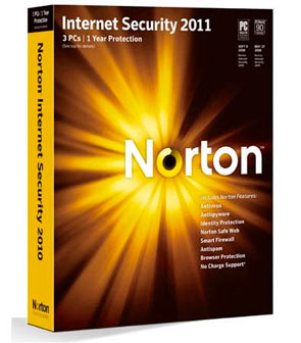 [/caption]
[/caption]
Além disso, pode sempre contar com as opções de protecção incluídas nos browsers, como acontece no Internet Explorer, Opera, Mozilla ou Google Chrome. Muito embora não sejam ferramentas dedicadas a controlo parental, a verdade é que opções que permitem por exemplo restringir os sites visitáveis e por consequência o conteúdo visível no ecrã são complementos importantes e que não devem ser ignorados.
Mas se mesmo assim preferir apostar em software especialmente criado para proteger a miudagem lá de casa, tem outras opções à disposição. Um dos nomes mais sonantes nesta área é o Net Nanny.
Esta aplicação filtra o conteúdo online de forma a que o seu filho esteja devidamente protegido nas actividades na Internet. Oferece a possibilidade de restringir a difusão de dados pessoais que poderiam ser colocados online, bem como de impedir o upload de imagens e de post em fóruns e blogs.
[caption]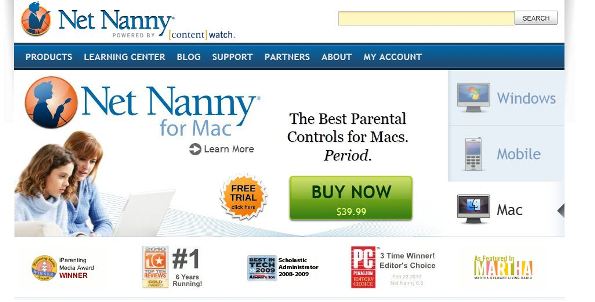 [/caption]
[/caption]
A versão 6.5, disponível por 39,99 dólares, permite ainda a criação de uma blacklist de palavras ou frases - desta forma, as páginas Web que contenham esses termos não serão apresentadas no browser. O bloqueio de conteúdo pornográfico e de determinados jogos é outra feature, mas pode ainda gerir remotamente as políticas de segurança implementadas na máquina e receber alertas e relatórios sobre o conteúdo das mensagens de serviços como o Live! MSN.
O net MaMMa é uma solução nacional que dispõe de um conjunto de ferramentas que ajudam os pais a certificarem-se que os filhos navegam em segurança. A aplicação funciona como um filtro que obedece às orientações dadas pelos pais, bloqueando os conteúdos que estes considerem maliciosos ou obscenos e permitindo tudo o resto.
[caption]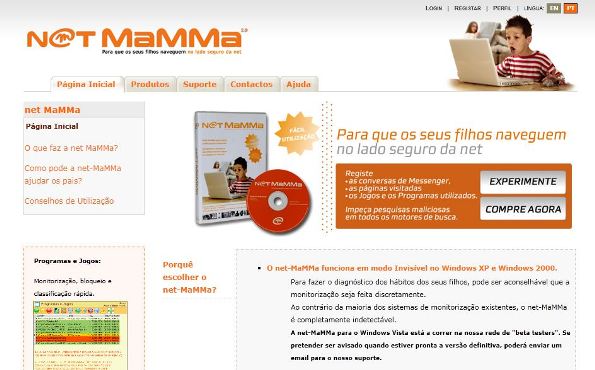 [/caption]
[/caption]
Muito embora o nível de segurança e as características de protecção sejam personalizáveis, o software aplica por defeito as mesmas regras para todos os utilizadores do computador, monitoriza e cria registos de todos os programas usados, páginas Internet visitadas e conversas do Messenger, grava imagens do ecrã, em intervalos determinados de tempo e bloqueia páginas Internet e jogos perigosos.
Está disponível por 28,28 euros (versão de download), mas pode experimentar a versão demo, que apresenta restrições no nível de protecção.
Ferramentas como o Kidswatch , Safe Eyes e href="http://www.cyberpatrol.com/" target="_blank">CyberPatrol Parental Controls são outras boas hipóteses, assim como href="http://www.puresight.com" target="_blank">a opção da PureSight . De qualquer forma, estas são apenas algumas recomendações, já que há dezenas de aplicações disponíveis para aquisição online.
[caption]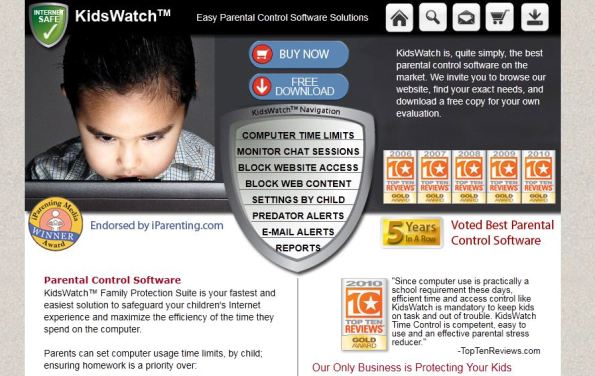 [/caption]
[/caption]
Em caso de risco
Não deixe de consultar o site Miúdos Seguros na .Net, uma excelente fonte de informações para quem se preocupa com o que os membros mais novos da família fazem online e quer estar informado sobre as melhores formas de se proteger. Caso esteja à procura dos princípios básicos de protecção online de crianças, este endereço deve constar nos seus favoritos.
[caption]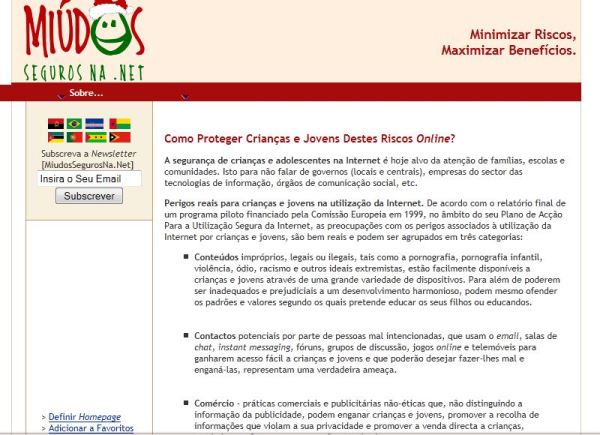 [/caption]
[/caption]
Entre as opções em português junte ainda a Linha Alerta, um serviço especialmente criado para combater e bloquear conteúdos ilegais na Internet e para perseguição e acusação criminal de quem publica este tipo de dados. Com especial enfoque no combate à pornografia infantil, é um site que não deve ser ignorado.
As denúncias são analisadas pelas autoridades policiais em colaboração com os ISPs nacionais, com o objectivo de remover rapidamente os conteúdos em causa. Caso a informação não esteja guardada em servidores instalados em território nacional, a denúncia é enviada para as autoridades competentes do país em causa.
Claro que, por muitas protecções que possa adicionar ao seu computador, não há nenhum software 100% seguro para navegar na Internet. A clara percepção dos riscos por parte das crianças é um dos elementos cruciais para que possam estar atentas e manter-se vigilantes perante situações perigosas.
Juntando a estas ferramentas o bom senso e a abertura para falar com os pais e educadores sobre o comportamento e socialização online vai com certeza conseguir maior protecção para as suas crianças e adolescentes. Mas isso também não isenta os pais de manterem alguma vigilância adicional, verificando comportamentos e mantendo-se alerta.
Nota da Redacção: Foi feita uma correcção ao nome da Linha Alerta.
Em destaque
-
Multimédia
Football Manager 26 regressa depois de um ano "lesionado". É para ganhar o campeonato? -
Site do dia
Ondas de 20 metros registadas a partir do espaço funcionam como "mensageiras" de tempestades -
App do dia
Viva a história emocionante de Anne através da resolução de puzzles -
How to TEK
Foi adicionado a um grupo no WhatsApp por alguém que não conhece? Saiba como sair de “mansinho” e reportar


Comentários